Як розповсюджувати Інтернет з телефону Android через Wi-Fi, через Bluetooth та USB

- 1255
- 313
- Loren VonRueden
Режим модему в сучасних телефонах дозволяє "розповсюджувати" підключення до Інтернету на інші мобільні пристрої як за допомогою бездротового з'єднання, так і за допомогою USB -з'єднання. Таким чином, налаштувавши загальний доступ до Інтернету на своєму телефоні, ви цілком можете придбати окремо 3G/4G USB-модем, щоб перейти до Інтернету в країні з ноутбука або планшета, який підтримує лише підключення до Wi-Fi. Окрема інструкція: Як розповсюджувати Інтернет через Wi-Fi, USB та Bluetooth з Samsung Galaxy.
У цій статті ми розглянемо чотири різні способи розповсюдження доступу до Інтернету або використання Android Phone як модему:
- Автор Wi-Fi, створюючи бездротову точку доступу на телефоні із вбудованими операційними системами
- За словами Bluetooth
- Через USB -кабельне з'єднання, перетворюючи телефон на модем
- Використання третій партійних програм
Я думаю, що цей матеріал буде корисним для багатьох - я знаю з власного досвіду, що багато власників смартфонів на Android навіть не підозрюють цю можливість, незважаючи на те, що це було б дуже корисно для них.
Як це працює і яка ціна такого Інтернету
Використовуючи телефон Android як модему, для доступу до Інтернету інших пристроїв, сам телефон повинен бути підключений до 3G, 4G (LTE) або GPRS/EDGE в стільниковому мережі вашого оператора телекомунікацій. Таким чином, ціна доступу до Інтернету обчислюється відповідно до тарифів Beeline, MTS, Megafon або іншого постачальника послуг. І це може бути дорогим. Тому, якщо, наприклад, вартість одного трафіку мегабайт для вас досить велика, я рекомендую підключити якийсь параметр пакету оператора для доступу до Інтернету перед тим, як використовувати телефон як модем або маршрутизатор Wi-Fi, який буде зменшити витрати і зробити таке з'єднання виправданим.
Я поясню приклад: якщо у вас є Beeline, Megafon або MTS, і ви щойно підключили один із нинішніх мобільних тарифів, які не були надані сьогодні (літо 2013 року), який не надавав жодних послуг "Unlimited" Доступ до Інтернету, тоді, використовуючи телефон як телефон як модем, прослуховування однієї 5-хвилинної музичної композиції середньої якості в Інтернеті обійдеться вам від 28 до 50 рублів. Під час підключення послуг доступу до Інтернету з фіксованою оплатою, можливо, не буде хвилюватися, що всі гроші зникнуть з рахунку. Слід також зазначити, що завантажувати ігри (для ПК), використовуючи торренти, перегляд відео та інших Інтернет -чарів - це не те, що вам потрібно робити за допомогою подібного типу доступу.
Налаштування режиму модему зі створенням точок доступу Wi-Fi на Android (використовуючи телефон як маршрутизатор)

Операційна система Google Android Mobile має побудовану функцію створення бездротової точки доступу. Для того, щоб увімкнути цю функцію, перейдіть до екрана Settlements Android, у розділі "Бездротові значення та мережа" натисніть елемент "Більше", а потім відкрийте режим модему ". Потім натисніть "Налаштувати Wi-Fi" Hot Spot ".
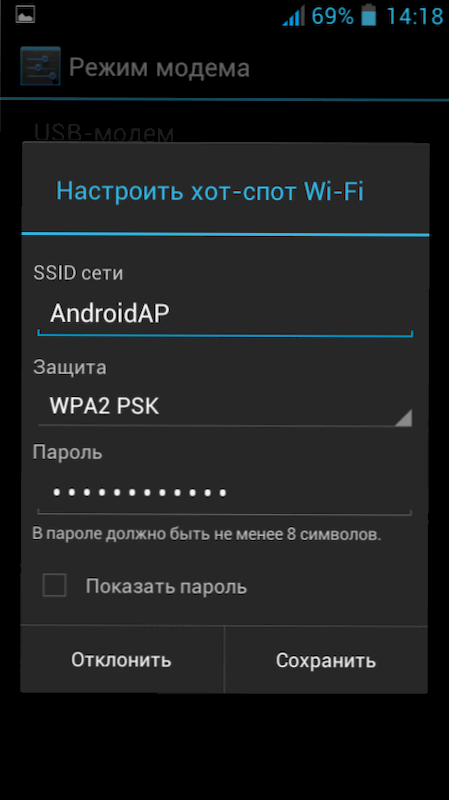
Тут ви можете встановити параметри бездротової точки доступу, створеної на телефоні - SSID (ім'я бездротової мережі) та пароль. Краще залишити предмет "захисту" у значеннях WPA2 PSK.
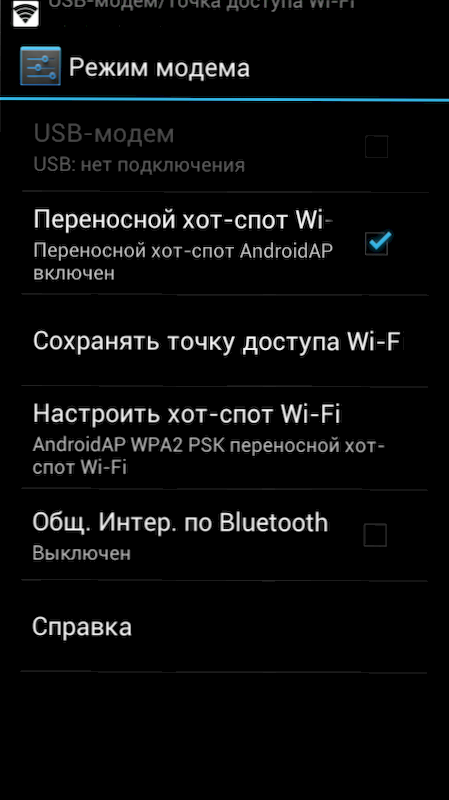
Після того, як ви закінчите налаштування бездротової точки доступу, позначте "портативну гарячу точку Wi-Fi". Тепер ви можете підключитися до створеної точки доступу з ноутбука або будь-якого планшета Wi-Fi.
Доступ до Інтернету через Bluetooth
На цій самій сторінці налаштувань Android ви можете ввімкнути параметр "Загальний Інтернет на Bluetooth". Після того, як це було зроблено, ви можете підключитися до мережі Bluetooth, наприклад, з ноутбука.
Для цього переконайтеся, що відповідний адаптер включений на нього, а сам телефон видно для виявлення. Перейдіть на панель управління - "Пристрої та принтери" - "Додати новий пристрій" і чекайте відкриття вашого пристрою Android. Після того, як комп'ютер та телефон загрожують, натисніть на список пристроїв за допомогою правої кнопки миші та виберіть "Підключення" - "Точка доступу". З технічних причин мені не вдалося реалізувати це вдома, тому я не прикріплюю скріншот.
Використання Android Phone як USB -модем
Якщо ви підключите телефон до ноутбука за допомогою USB -кабелю, то в режимі модему режим модему стане активною опцією USB -модемом. Після того, як ви ввімкнете його, у Windows буде встановлено новий пристрій та новий.
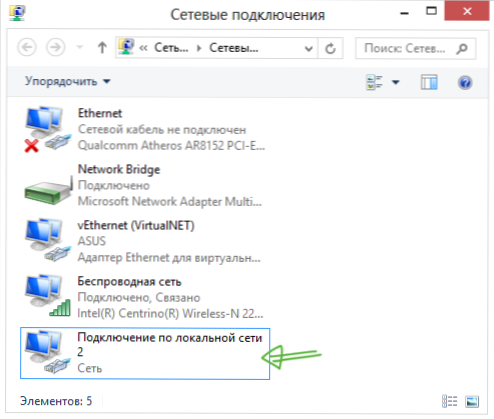
За умови, що ваш комп'ютер не буде підключений до Інтернету іншими способами, він буде використаний для введення в мережу.
Програми використання телефону як модему
На додаток до вже описаних можливостей системи Android для реалізації розподілу Інтернету з мобільного пристрою різними способами, також є багато додатків для тих же цілей, які ви можете завантажити в Google Play App Store. Наприклад, Foxfi та Pdanet+. Деякі з цих програм потребують кореня по телефону, деякі - ні. У той же час використання третього партії додатків дозволяє видалити деякі обмеження, які присутні в режимі модему в самій ОС Google Android.
Я завершу статтю про це. Якщо є якісь питання чи доповнення - будь ласка, напишіть у коментарях.

